Вопросы занятия:
· растровая графика;
· графический редактор;
· элементы интерфейса графического редактора.
Однажды пятиклассник Витя, начинающий художник-аниматор, сидя за компьютером, задумался
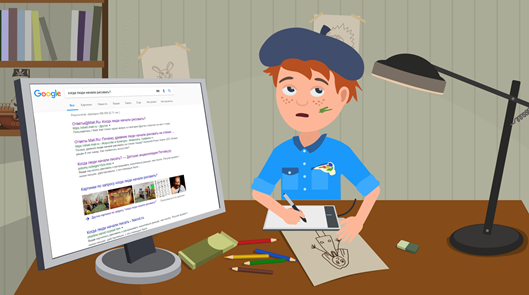
Витя: Уметь рисовать – это прекрасно! Вот даже если я, не художник, а всё равно немного рисую... Интересно, а как давно человек начал рисовать?
Люди начали рисовать с незапамятных времён. Учёные обнаружили наскальные рисунки древних людей, самые известные образцы наскальной живописи древних находятся в Испании (пещера Альтамира); во Франции (пещера Ласко); в России в Башкирии (Капова пещера).

Рисование приобрело для человека магический смысл. Нарисовав удачную охоту, он верил, что реальная охота тоже будет удачной.

Но со временем, человек стал рисовать просто для того, чтобы украсить пещеру, в которой он жил.

Понятно, что первым инструментом для рисования был уголёк, который первобытный человек взял из костра.
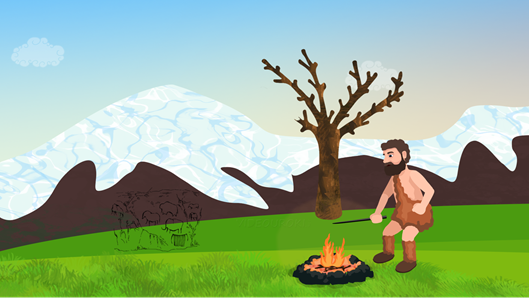
Позднее человек стал изготавливать краски. Затем, со временем, появились карандаши и фломастеры, и наконец, человек стал рисовать на компьютере.
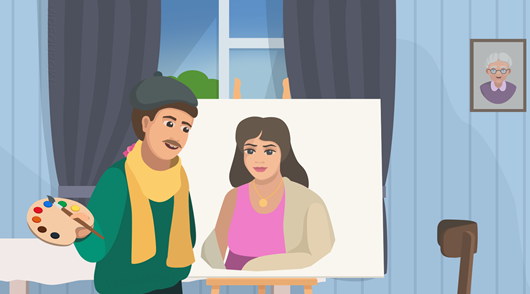


Компьютер – отличный помощник! Он имеет такие художественные средства, которые и в руках неспециалиста превращаются в мощный инструмент графического конструирования.
Вот посмотрите на этот рисунок. Витя его сделал за 5 минут.

Итак, для создания рисунка человеку необходимы бумага, кисти и краски, и многое другое. Чтобы начать рисовать на компьютере необходимо воспользоваться специальным инструментом, или специальной программой. Такие программы называются графическими редакторами.
То есть, графические редакторы – это программы, с помощью которых можно создавать и редактировать рисунки, фотографии и даже схемы.
Графических редакторов создано очень много, и имеют они разные названия: Paint, PhotoShop, CorelDrow и другие.
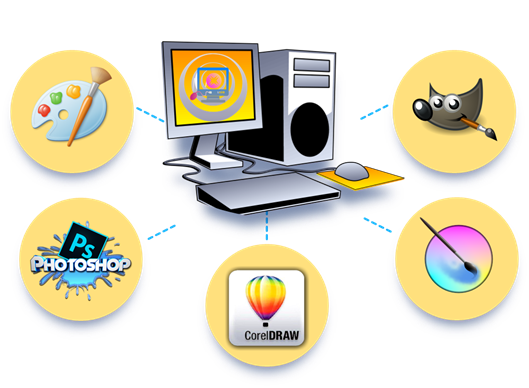
В настоящее время компьютерная графика используется и в кино, и в играх, и в полиграфии. На её основе работают системы автоматического проектирования. Наконец, появились художники, которые предпочитают экран традиционному холсту, а графический редактор – волосяным кистям и масляным краскам.
Витя: В самом деле! Рисовать на компьютере гораздо быстрее, чем на бумаге: современные графические редакторы – такие хорошие помощники! Открываем графический редактор, берём в руки мышку, раз, два и готово!
Да, также графические редакторы используются в работе целого ряда профессий, это и художники, дизайнеры, архитекторы,
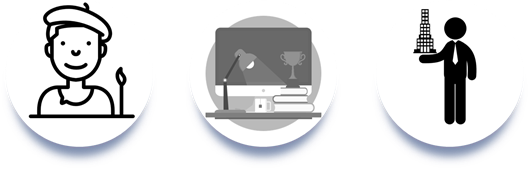
инженеры, астрономы, мультипликаторы и многие, многие другие.

Мы с вами рассмотрим возможности работы графических редакторов на примере графического редактора Paint.

Microsoft Paint является одним из самых простых графических редакторов. Он выполняет разные по сложности задачи, но при этом остаётся довольно простым в использовании растровым графическим редактором. Paint входит в состав всех операционных систем Windows, начиная с первых версий.
Графический редактор Paint создаёт точечные (растровые) изображения.
Витя: Интересно, а что значит растровое изображение!
Растровое изображение – это изображение, которое состоит из отдельных цветных точек (пикселей).
Вот посмотрите, как выглядит рисунок если его приблизить.

Метод создания изображений из отдельных точек появился задолго до создания компьютера. Например, мозаика или гобелен основываются на использовании отдельных небольших элементов, из которых состоит изображение.
Ну что же, давайте уже начнём знакомство с графическим редактором.
Итак, запустить Paint можно следующими способами:
1. Если ярлык Paint находится на рабочем столе компьютера, то открыть его можно двойным щелчком левой кнопки мыши по ярлыку.

2. Если ярлыка Paint нет на рабочем столе, то запустить его можно через меню. В Windows десять для открытия редактора изображения Paint нужно перейти к меню Пуск и выбрать папку Все приложения, затем папку Стандартные – Windows и Paint.

3. Самым быстрым способом открытия приложения в Windows десять, как и в Windows семь и восемь, восемь-один является поиск Paint. Сначала следует открыть окно поиска щёлкнув или коснувшись значка «Лупы» на панели инструментов, ввести «Paint» в строку поиска, а далее выбрать нужный вариант из результатов.

Теперь познакомимся с Интерфейсом редактора, то есть средством его взаимодействия с пользователем. Интерфейс редактора определяется внешним видом.
Витя: Я вижу обычное окно Windows, с заголовком и меню.
Верно! В самом верху вы увидите строку заголовка, на которой отображается название программы Paint , значок программы , кнопки управления окном программы. В заголовке Paint отображается название рисунка. Здесь же расположена панель быстрого доступа, которая содержит несколько важных кнопок: Сохранить, Отменить и Вернуть.
Панель быстрого доступа можно настроить, добавив кнопки: Создать, Открыть, Печать, Предварительный просмотр и другие. Или удалить любой уже из присутствующих вариантов. Для удаления элемента нужно выбрать стрелку, расположенную с правой стороны панели инструментов для открытия, выпадающего меню. Присутствующие кнопки будут обозначены флажком.

Интерфейс редактора состоит из четырёх основных частей – это панель быстрого доступа, панель вкладок, отдельно выделенное меню «Файл» и основное окно, представляющее собой лист для рисования.
Ниже, под строкой заголовка находится «панель вкладок». Она включает группы «Файл», «Главная», «Вид».
Главное меню в Paint носит название «Файл».
Это меню позволяет создать новый рисунок или открыть существующий, сохранить или напечатать открытое изображение, получить изображение со сканера или камеры и оправить по электронной почте. Существует возможность установить изображение фоном рабочего стола и посмотреть его свойства.
Вкладка «Главная» имеет больше всего функций просто необходимых для создания и редактирования изображения.
Первый раздел вкладки – Буфер обмена имеет инструменты: Вставить, Вырезать и Копировать. Кроме использования этих инструментов, можно использовать, и привычные сочетания клавиш. Ctrl + V – вставить, Ctrl + X – вырезать и Ctrl + C – копировать.
Раздел Изображение включает в себя различные способы выделения, повороты, изменение размера и даже такой инструмент как обрезать ненужное. То есть можно, выделив часть изображения, изменить его так как вам это необходимо.
Здесь же находится инструмент Изменить размер. Он позволяет изменять размер изображения в пикселях или процентах, а также производить его наклон в градусах.
Далее расположены Инструменты, Кисти и Фигуры. С их помощью можно и нужно, рисовать и редактировать изображения.
Следующая вкладка «Вид». Активировав её, можно изменить масштаб изображения или выбрать показ изображения во весь экран. Тут можно активировать и дезактивировать Линейку, Линии сетки и Строку состояния для более лучшего выравнивания изображения.
Под панелью вкладок находится рабочий лист.
Окно Paint, как и большинство других окон Windows, содержит строку состояния. Она размещается в самом низу окна. В эту строку надо поглядывать, в неё Paint выводит подсказки и разную полезную информацию, связанную с работой в редакторе, например, координаты курсора на рабочем поле или справочную информацию.
Ну вот, обзор интерфейса программы мы закончили, теперь давайте попробуем некоторые возможности программы.
Выбираем вкладку Файл, а затем Открыть. Теперь из своей рабочей папки загрузим изображение Котик.jpeg.
Витя: Симпатичный котик! А почему он забился в угол?
Paint всегда так загружает картинку: он располагает её в левом верхнем углу, а размер рабочего поля «подгоняет» по размерам картинки. Но всегда можно увеличить рабочее поле, потягивая мышкой за маркеры изменения размеров.
(Витя) Хорошо бы теперь подвинуть котика в центр поля ()
Для этого сначала нужно выделить фрагмент, а затем его можно перемещать. Для выделения нажимаем кнопку соответствующего инструмента и строим прямоугольную рамку.
Рамка строится так: Устанавливаем курсор в один из углов будущей рамки и нажимаем левую кнопку мыши. Теперь, не отпуская кнопки, протягиваем курсор в противоположный угол. И фиксируем выделение, отпуская мышиную кнопку.
(Витя) Котик выглядит очень одиноким! А работает ли в Paint операция Копирование? ()
Конечно! Выделенный фрагмент можно скопировать в буфер обмена обычным образом. На вкладке главная в разделе Буфер обмена нажимаем Копировать или сочетание клавиш Ctrl плюс Цэ.
Затем вставим в рабочем поле нужное число копий. Нажимаем на вкладке главная в разделе Буфер обмена – Вставить или сочетание клавиш Ctrl плюс Вэ.
(Витя) Ага! Я понял, для чего нужны фрагменты с прозрачным фоном. ()
Да! И ещё есть полезная рекомендация: копировать выделенный фрагмент можно переносом с нажатой клавишей Ctrl.
Пришло время подвести итоги урока. Итак, сегодня на уроке мы с вами узнали, что:
Графический редактор – это программа, позволяющая создавать, просматривать, обрабатывать и редактировать цифровые изображения (рисунки, картинки, фотографии) на компьютере.
Основными элементами интерфейса любого графического редактора являются: строка заголовка, строка меню, рабочая область, панели инструментов, палитра, строка состояния.
Также на уроке мы с вами познакомились с графическим редактором Paint. Рассмотрели интерфейс данного графического редактора и узнали о некоторых возможностях редактора Paint.

 Получите свидетельство
Получите свидетельство Вход
Вход
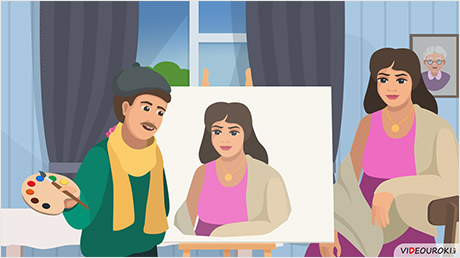



 0
0 2132
2132

